Spalten anpassen
Videoanleitung
Spaltenoptionen in Modulen
Information
In den nachfolgenden Kapitel wird beschrieben, wie die Spalten in den Modulen mit tabellarischen Ansichten von den Anwendern schnell und einfach umpositioniert oder gar temporär ausgeblendet werden können, von der Breite her verändert werden können, bei denen sie Sortierung der Daten verändert werden kann.
Die gleichen Aktionen an den Datenfeldern in den Masken können nur mit einem Maskeneditor und nur von den Anwendern mit Customizer-Rechten vorgenommen werden.
Sortierung in Modulen ändern
Ziel
Ändern der Sortierreihenfolge und Sortierrichtung in Modulen
Informationen
Bei der Sortierrichtung wird festgelegt, ob die Sortierung der Daten innerhalb einer Spalte absteigend oder aufsteigend ist.
Die Sortierrichtung wird mit Dreiecken mit der Spitze nach oben oder nach unten visualisiert.
Bei der Sortierreihenfolge wird festgelegt, nach welcher Spalte als erstes, als zweites etc. die Daten eines Moduls sortiert werden.
Die Sortierreihenfolge wird in den Spaltenüberschriften durch Zahlen visualisiert.
Vorgehensweise
Sortierung auf einer Spalte, die noch keine Sortierung hat:
Bei Mouseover auf die Überschrift der Spalte erscheinen beide Dreiecke für die Auswahl der Sortierrichtung.
Beim Anklicken des gewünschten Dreiecks werden die Daten in der Spalte entsprechend absteigend oder aufsteigend sortiert.
Anschließend bleibt das Dreieck in der Spaltenüberschrift stehen und die Sortierreihenfolge wird durch die 1 visualisiert.
Sortierung auf einer Spalte, die schon sortiert ist:
In der Überschrift visualisiert eines der zwei Dreiecke die aktuelle Sortierrichtung. Durch Anklicken des Symbols wird die Sortierrichtung geändert.
Die zuletzt angeklickte Spalte erhält immer die Sortierreihenfolge 1, d.h. falls die Spalte eine Sortierreihenfolge ungleich 1 hat, wird diese beim Anklicken zusätzlich geändert.
Details
Falls es innerhalb einer Spalte mehrere gleiche Datensätze gibt, kann zusätzlich nach weiteren Spalten sortiert werden (siehe das Beispiel unten).
Es kann nach maximal fünf Spalten sortiert werden.
Die Default-Sortierung ist für viele Module per Customizing voreingestellt. Falls diese geändert wird, kann die ursprüngliche Sortierung über den Menüpunkt Daten → Sortieren hergestellt werden.
Beispiele
Im nachfolgenden Beispiel wird aufsteigend nach der Default-Kostenstelle sortiert. Hierzu
den Sortierpfeil (nach oben für die aufsteigende Sortierung) in der Überschrift der Spalte Default-Kostenstelle betätigen. Die Spalte bekommt die Sortierreihenfolge 1.
Da es mehrere Datensätze mit der gleichen Default-Kostenstelle gibt, wird zusätzlich nach der Ressource aufsteigend sortiert.
Den Sortierpfeil (nach oben für die aufsteigende Sortierung) in der Überschrift der Spalte Ressource betätigen. Die Spalte bekommt die Sortierreihenfolge 1, die Spalte Default-Kostenstelle die Sortierreihenfolge 2.
Den Sortierpfeil in der Spalte Default-Kostenstelle betätigen, um die Sortierreihenfolge wieder zu ändern: die Spalte Default-Kostenstelle bekommt die Sortierreihenfolge 1, die Spalte Ressource 2. Gleichzeitig wird die Sortierrichtung in der Spalte Default-Kostenstelle auf absteigend geändert.
Um die Sortierrichtung wieder herzustellen, also aufsteigend machen, den Pfeil in der Spalte Default-Kostenstelle nochmal betätigen.
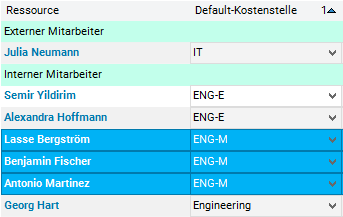
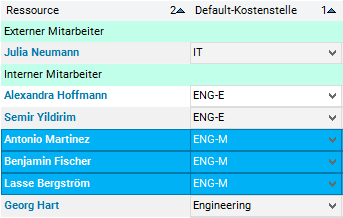
Spaltenbreite (Datenfeldbreite) ändern
Ziel
Verändern
der Spaltenbreite in Datenbereichen mit horizontalem Layout (Tabellen) oder
der Datenfeldbreite in Datenbereichen mit vertikalem Layout
Vorgehensweise
Die Maus auf den rechten Trennstrich der gewünschten Spaltenüberschrift oder der Spalte selbst (in vertikalen Layouts auf den rechten Rand des Datenfeldes) positionieren. Der Mauszeiger ändert daraufhin seine Form.
Durch Ziehen mit der Maus nach rechts oder links kann die Spalte entsprechend vergrößert oder verkleinert werden.
Hinweise
Die Default-Spaltenbreite/Datenfeldbreite kann vom Customizer voreingestellt werden.
Ändern der Datenfeldbreite in Masken ist nur mit dem Modul-Customizing-Tool Maskeneditor möglich, der unter den Customizing-Menüpunkten zu finden ist.
Das Verändern der Spaltenbreite (Datenfeldbreite) ist auch in der Seitenumbruchvorschau möglich.
Spaltenbreite automatisch optimieren
Ziel
Optimieren der Spaltenbreite in Datenbereichen mit horizontalem Layout (Tabellen)
Vorgehensweise
Die Maus auf das Spaltentrennzeichen in der Überschrift oder zwischen den Datenfeldern positionieren. Der Mauszeiger ändert daraufhin seine Form.
Durch Doppelklick wird die Spaltenbreite optimiert.
Ist einer der Datenfeld-Einträge breiter als die Spaltenüberschrift, wird nach diesem Datenfeld-Eintrag optimiert.
Ist die Spaltenüberschrift breiter als alle Einträge in einzelnen Datenfeldern der Spalte, wird nach der Überschrift optimiert.
Spalten (Datenfelder) einblenden/ausblenden
Ziel
Ein- bzw. ausblenden von
Spalten in Datenbereichen mit horizontalem Layout (Tabellen)
Datenfelder in Datenbereichen mit vertikalem Layout
Information
Wenn man von Einblenden und Ausblenden von Spalten (Datenfeldern) spricht, meint man die Verschiebung der Spalten zwischen den sichtbaren (F1, F2, F3) und dem unsichtbarem (F9) Datenfenster. Welche Felder sich defaultmäßig beim Aufruf eines Moduls in sichtbaren Fenstern befinden und welche in einem unsichtbaren, wird vom Customizer festgelegt.
Vorgehensweise
Klick mit der rechten Maustaste auf die Überschrift der gewünschten Spalte (des Datenfeldes).
Ist im Modul keine Spaltenüberschriften vorhanden, Klick mit der rechten Maustaste auf das Spaltentrennzeichen.
Es öffnet sich das Kontextmenü, in dem alle sichtbaren Spalten (Datenfelder) (durch Häkchen gekennzeichnet) des entsprechenden Fensters und unsichtbaren Spalten (Datenfelder) des aktuellen Moduls aufgelistet sind.
Um eine sichtbare Spalte (Datenfeld) auszublenden,
das Häkchen im Kontextmenü bei der entsprechenden Bezeichnung entfernen.
Um eine unsichtbare Spalte (Datenfeld) einzublenden,
das Häkchen im Kontextmenü bei der entsprechenden Bezeichnung setzen.
Die neue Spalte wird links von der Spalte eingefügt, von der aus das Kontextmenü aufgerufen wurde.
Tipp
Mehrere Spalten (Datenfelder) können auf einmal ein- oder/und ausgeblendet werden.
Durch Halten der STRG-Taste können die Häkchen bei den gewünschten Einträgen nacheinander gesetzt bzw. entfernt werden. Durch Klick in das Modul wird das Kontextmenü geschlossen und die Änderung aktiviert.
Durch Halten der SHIFT-Taste kann das Häkchen für die Einträge zwischen dem erst- und dem zweitangeklickten Eintrag auf einmal gesetzt bzw. entfernt werden. Durch Klick in das Modul wird das Kontextmenü geschlossen und die Änderung aktiviert.
Sind zwischen dem erst- und zweitangeklickten Eintrag Einträge mit und ohne Häkchen vorhanden, wird die Kennzeichnung invertiert.
Hinweise
Sonderfall: Balkenfelder sind fensterübergreifend
sie können im Kontextmenü in jedem beliebigen Fenster (außer im Balkenplan) ein- und ausgeblendet werden
sichtbar sind sie bzw. die entsprechenden Balken dagegen nur im Balkenplan.
Der Customizer legt pro Datenbereich fest,
welche Felder beim Aufruf des Moduls eingeblendet und welche ausgeblendet sind.
welche ein- und ausgeblendet werden können. Ist ein Datenfeld nicht ein-/ und ausblendbar, wird es im Kontextmenü nicht angezeigt und deshalb kann es vorkommen, dass es gar kein Kontextmenü auf der Überschrift gibt.
Mehr dazu erfahren Sie unter Datenfelder Customizen im Hilfe-Bereich PLANTA customizer.
Das zuletzt verfügbare Datenfeld pro Fenster in einem Modul kann nicht ausgeblendet werden.
Ein- und Ausblenden der Datenfeldbreite in Masken ist nur mit dem Modul-Customizing-Tool Maskeneditor möglich, der unter den Customizing-Menüpunkten zu finden ist.
Spalten verschieben
Ziel
Verschieben von Spalten in Datenbereichen mit horizontalem Layout
Vorgehensweise
Die gewünschte Spaltenüberschrift anklicken.
Bei Festhalten der linken Maustaste die Spalte zur gewünschten Stelle ziehen und loslassen. Dabei wird
an der Stelle, an der die Maus positioniert ist, die Kontur der Überschrift der zu verschiebenden Spalte gestrichelt dargestellt.
an der Stelle, an der die Spalte eingefügt wird, wenn man die Maus loslässt, der Spaltentrenner schwarz (fett) hervorgehoben.
Hinweise
Spalten können innerhalb eines Moduls auch zwischen verschiedenen Fenstern verschoben werden.
Verschieben von Datenfeldern in Masken ist nur mit dem Modul-Customizing-Tool Maskeneditor möglich, der unter den Customizing-Menüpunkten zu finden ist.
Änderungen an Spalten speichern
Informationen
Anwender können ihre Änderungen nicht im Modul direkt speichern.
Sie können jedoch eine Modulvariante anlegen, um individuelle Anpassungen beizubehalten.
Diese Modulvariante kann als Favorit definiert werden, damit das entsprechende Modul immer mit der benutzerspezifischen Modulvariante statt der Basis-Modulvariante geöffnet wird.
Hinweis
Änderungen, die nicht in Form einer Modulvariante gespeichert wurden, werden beim Verlassen des Moduls zurückgesetzt.
